アシスタントとエージェント管理
アシスタント管理
アシスタントの新規作成
アシスタントの作成方法は基本オーケストレーション、高度なオーケストレーション、共有コードによる作成の3種類があります。
アシスタントの新規作成手順については、Copilotの使い方を参照してください。
アシスタントの設定
アシスタントの設定手順については、Copilotの使い方を参照してください。
スキル管理
内蔵スキル
内蔵スキルは、システムが事前に開発・統合した機能モジュールであり、ユーザーに迅速かつ便利な自動化サービスを提供することを目的としています。これらのスキルはアシスタントの設定で直接利用でき、ユーザーが追加の開発や設定を行う必要はありません。
利用可能な内蔵スキル
-
ニュース検索ツール
このスキルにより、ユーザーは最新のニュース情報を検索できます。ユーザーは簡単な指示で特定のテーマやキーワードのニュース記事を素早く取得でき、現在のホットな出来事や情報動向をタイムリーに把握するのに役立ちます。 -
ウェブページ読み取り
このスキルを使うことで、ユーザーはURLを指定し、システムが自動的にそのウェブページの内容を読み取ります。ニュースサイト、ブログ、その他の公開ウェブページから情報を抽出したいユーザーに非常に適しています。 -
テキストから画像生成
このスキルは DALL-E インターフェースを利用して画像を生成します。ユーザーが説明文を入力すると、システムがその説明に基づいた画像を生成します。デザイン、アート制作、教育用途など、ビジュアルコンテンツ生成が必要なシーンに適しています。 -
インターネット検索
このスキルにより、ユーザーはインターネット検索を行い、ウェブ上の情報を取得できます。検索キーワードを入力するだけで、システムが関連する検索結果を返し、ユーザーが必要な情報を素早く見つけるのに役立ちます。
内蔵スキルのメリット
- 利便性:ユーザーはこれらのスキルを追加の開発や設定なしで直接利用できます。
- 多様性:ニュース検索、ウェブコンテンツ抽出、画像生成、インターネット検索など多様な機能をカバーし、さまざまなニーズに対応します。
- 効率性:統合された自動化サービスにより、ユーザーはより効率的にタスクを完了し、情報を取得できます。
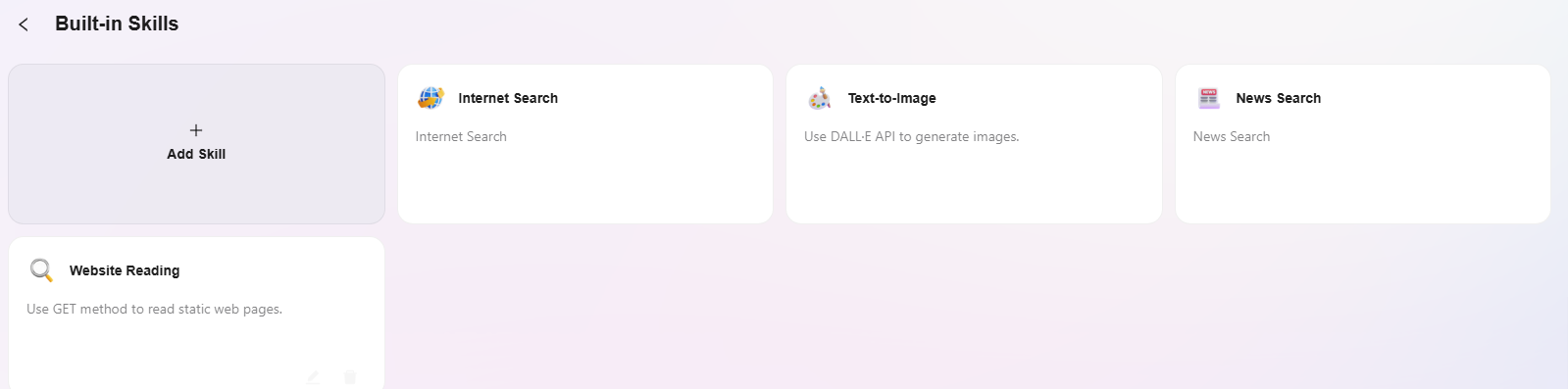
カスタムスキル
カスタムスキルとは、ユーザーが自身の特定のニーズやビジネスシーンに合わせて独自に開発または設定するスキルです。これらのスキルにより、アシスタントの機能を拡張し、よりパーソナライズされたニーズに対応できます。
カスタムスキルの作成方法
カスタムスキルの作成方法は複数あり、PythonとAPIが一般的な方法です。SERVICEMEはこの2つの方法をサポートしています:
-
Pythonを使ったカスタムスキルの作成
Pythonは柔軟かつ強力なプログラミング言語であり、複雑なロジック処理やデータ処理が必要なシーンに適しています。Pythonを使うことで、ユーザーは高度にカスタマイズされた操作や処理ロジックを持つ強力なカスタムスキルを作成できます。
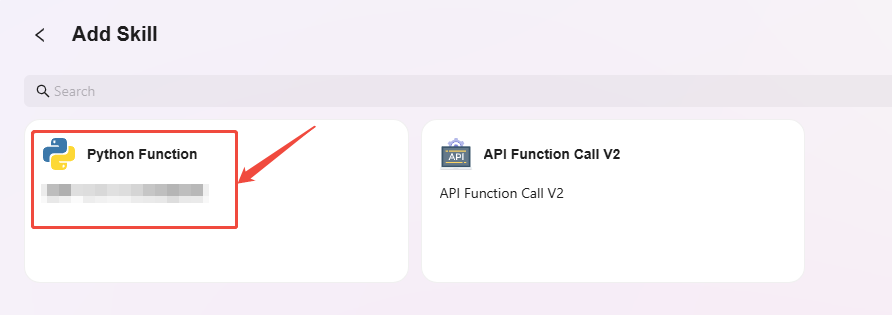
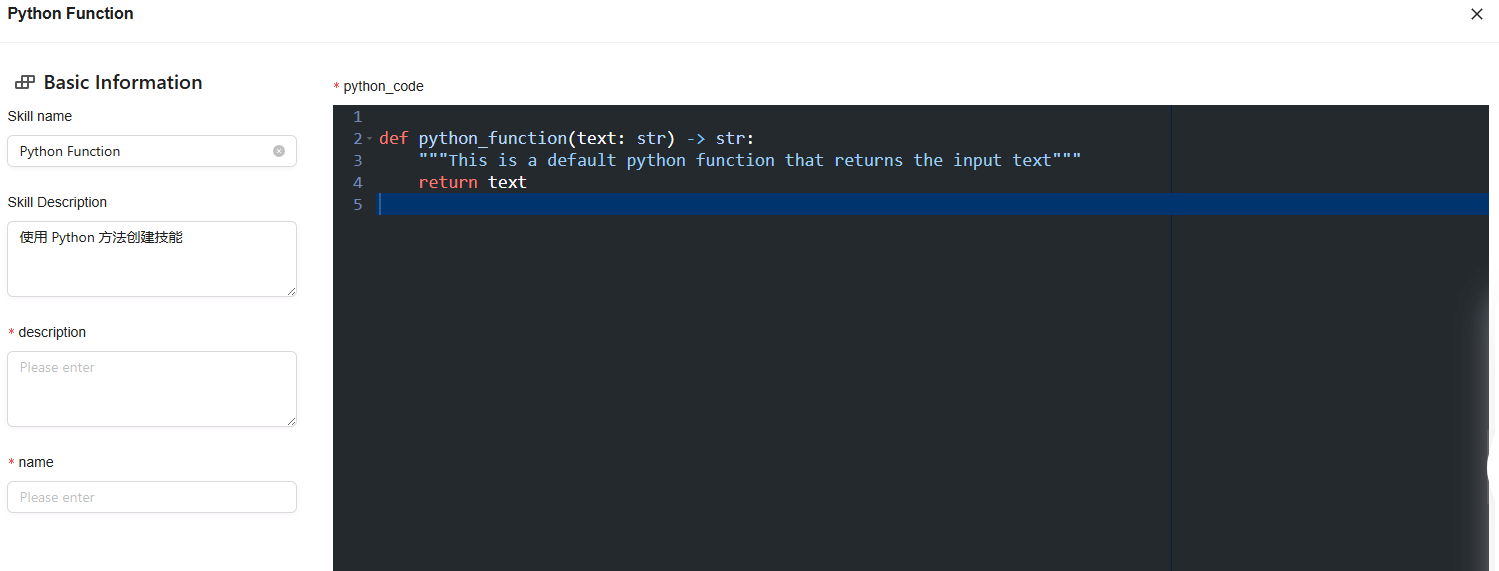
-
APIを使ったカスタムスキルの作成
API(アプリケーションプログラミングインターフェース)によるカスタムスキル作成は、より直接的かつシンプルな方法です。特に他のサービスやシステムと連携する必要があるシーンに適しています。既存のAPIを呼び出すことで、ユーザーは外部サービスを迅速に統合し、アシスタントの能力を強化できます。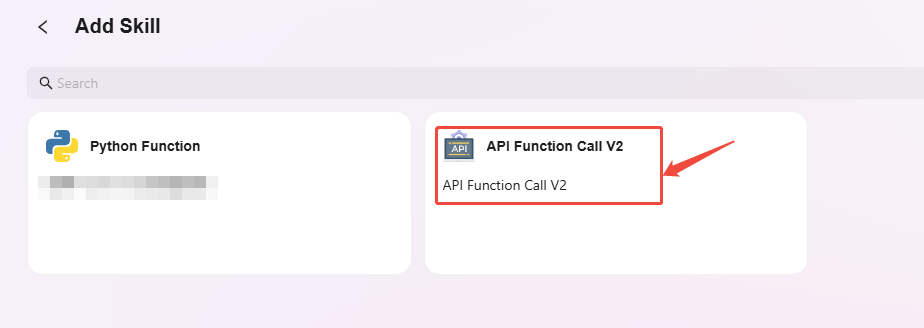
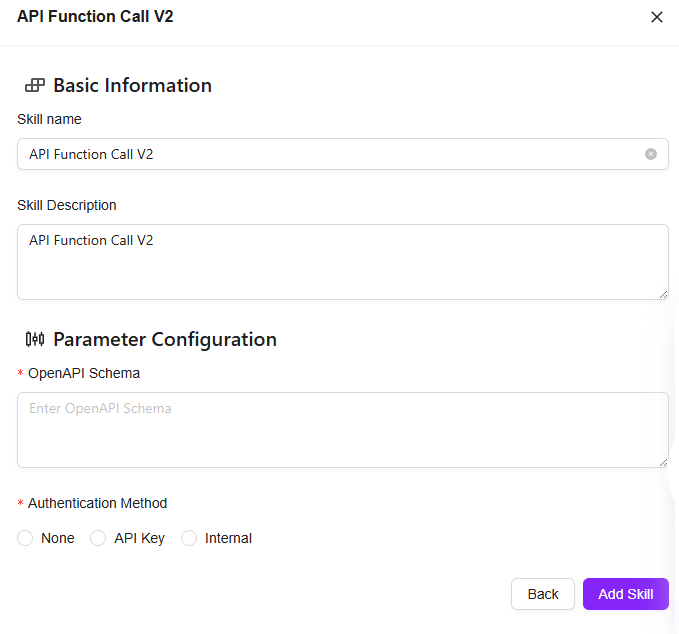
カスタムスキルのメリット
- 柔軟性:ユーザーは自身のニーズに合わせてスキルをカスタマイズし、アシスタントの機能を強化できます。
- 適応性:PythonとAPIの2つの作成方法により、シンプルなものから複雑なものまで、さまざまなユーザーのニーズに対応できます。
- 拡張性:カスタムスキルはプログラミングによってさらに多くの機能を拡張でき、システムをビジネスプロセスやシーンの要件により適合させることができます。